Che cosa è Search Query Router?
Search Query Router è un browser hijacker che entra nel vostro computer tramite software bundle. Non è dannoso nel senso che non sarà in grado di danneggiare direttamente il computer, come che non è sua intenzione. Tuttavia, quello che farà è, sarà modificare le impostazioni del browser e possibilmente tenta di reindirizzare a siti sponsorizzati. Maggior parte dei browser hijacker esiste allo scopo di generare traffico e fare entrate pay-per-click per pagine web sponsorizzati. Mentre non necessariamente il caso con tutte le infezioni, browser hijacker può portare gli utenti a pagine web pericolose, potenzialmente dannosi. Se questo dovesse accadere a voi, si potrebbe finire con un’infezione da malware gravi sulle vostre mani. Si consiglia vivamente di che eliminare Search Query Router.
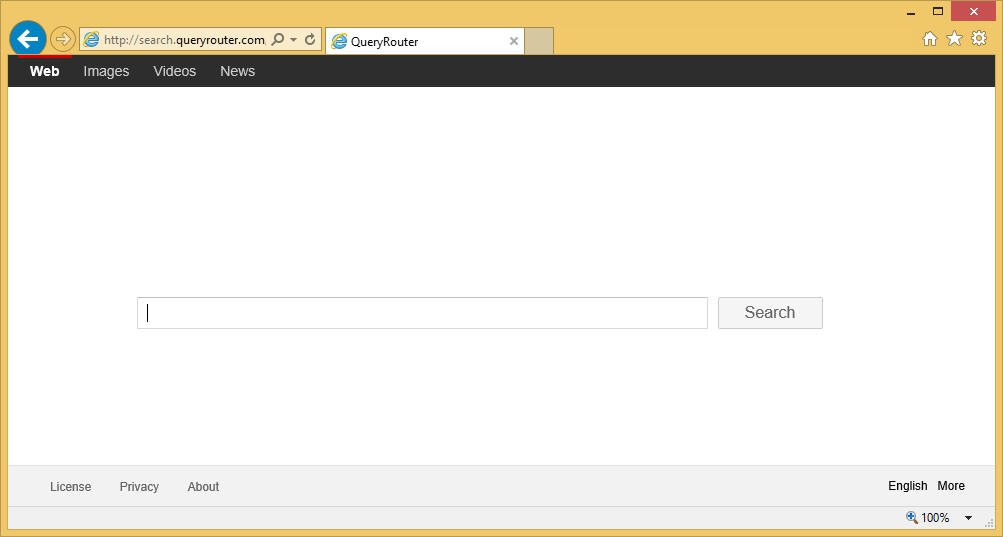
Perché si dovrebbe eliminare Search Query Router?
Probabilmente ti chiederai come hai fatto a prendere questo dirottatore, è successo perché non si pagavano abbastanza attenzione a come si è installato il software libero. Essenzialmente, la maggior parte software libero ha ulteriori elementi collegata a. Esso è denominato il metodo di raggruppamento. Tali elementi verranno installato automaticamente insieme al software, a meno che gli utenti manualmente viene deselezionato. Si può fare solo che nelle impostazioni avanzate (Custom). Tutto quello che dovete fare è deselezionare le caselle vicino gli elementi aggiunti e che impedirà loro di installare. Questo farà in modo che non sarà necessario disinstallare Search Query Router o simili. Se si scelgono impostazioni predefinite, si fondamentalmente darà quegli elementi dell’autorizzazione per l’installazione.
Mentre Search Query Router non è dannoso, causerà ancora guai per te. Se installato sul vostro computer, sarà dirottare il browser, sia esso Internet Explorer, Google Chrome o Firefox di Mozilla. Verranno modificate le impostazioni del browser e si otterrà una nuova Home page e nuove schede. Le modifiche non possono essere annullate, a meno che l’utente rimuove prima Search Query Router. Vi si presenterà con una Home page con l’indirizzo del search.queryrouter.com. Può sembrare come qualsiasi altro motore di ricerca legittima, ma non è. Se si tenta di cercare qualcosa, si verrà reindirizzati a Google.com. Non vediamo perché Search Query Router sarebbe utile a nessuno. Si può semplicemente utilizzare Google. Search Query Router possono anche raccogliere informazioni su di voi, come la ricerca e cronologie web o il tuo IP indirizzi. Tali informazioni potrebbero essere vendute a terzi che userebbero tali informazioni per i propri scopi. Si consiglia di che disinstallare Search Query Router.
Search Query Router rimozione
Noi consigliamo sempre gli utenti ottenere uno strumento di rimozione professionale per rimuovere Search Query Router. Sarà individuare e cancellare Search Query Router senza troppe difficoltà. Se, tuttavia, per qualsiasi motivo si desidera prendersi cura di rimozione Search Query Router voi stessi, siete invitati a utilizzare la guida fornita qui sotto questo articolo. Qualsiasi modo per eliminare Search Query Router che si sceglie, assicurarsi di rimuoverlo completamente.
Offers
Scarica lo strumento di rimozioneto scan for Search Query RouterUse our recommended removal tool to scan for Search Query Router. Trial version of provides detection of computer threats like Search Query Router and assists in its removal for FREE. You can delete detected registry entries, files and processes yourself or purchase a full version.
More information about SpyWarrior and Uninstall Instructions. Please review SpyWarrior EULA and Privacy Policy. SpyWarrior scanner is free. If it detects a malware, purchase its full version to remove it.

WiperSoft dettagli WiperSoft è uno strumento di sicurezza che fornisce protezione in tempo reale dalle minacce potenziali. Al giorno d'oggi, molti utenti tendono a scaricare il software gratuito da ...
Scarica|più


È MacKeeper un virus?MacKeeper non è un virus, né è una truffa. Mentre ci sono varie opinioni sul programma su Internet, un sacco di persone che odiano così notoriamente il programma non hanno ma ...
Scarica|più


Mentre i creatori di MalwareBytes anti-malware non sono stati in questo business per lungo tempo, essi costituiscono per esso con il loro approccio entusiasta. Statistica da tali siti come CNET dimost ...
Scarica|più
Quick Menu
passo 1. Disinstallare Search Query Router e programmi correlati.
Rimuovere Search Query Router da Windows 8
Clicca col tasto destro del mouse sullo sfondo del menu Metro UI e seleziona App. Nel menu App clicca su Pannello di Controllo e poi spostati su Disinstalla un programma. Naviga sul programma che desideri cancellare, clicca col tasto destro e seleziona Disinstalla.


Disinstallazione di Search Query Router da Windows 7
Fare clic su Start → Control Panel → Programs and Features → Uninstall a program.


Rimozione Search Query Router da Windows XP:
Fare clic su Start → Settings → Control Panel. Individuare e fare clic su → Add or Remove Programs.


Rimuovere Search Query Router da Mac OS X
Fare clic sul pulsante Vai nella parte superiore sinistra dello schermo e selezionare applicazioni. Selezionare la cartella applicazioni e cercare di Search Query Router o qualsiasi altro software sospettoso. Ora fate clic destro su ogni di tali voci e selezionare Sposta nel Cestino, poi destra fare clic sull'icona del cestino e selezionare Svuota cestino.


passo 2. Eliminare Search Query Router dal tuo browser
Rimuovere le estensioni indesiderate dai browser Internet Explorer
- Apri IE, simultaneamente premi Alt+T e seleziona Gestione componenti aggiuntivi.


- Seleziona Barre degli strumenti ed estensioni (sul lato sinistro del menu). Disabilita l’estensione non voluta e poi seleziona Provider di ricerca.


- Aggiungine uno nuovo e Rimuovi il provider di ricerca non voluto. Clicca su Chiudi. Premi Alt+T di nuovo e seleziona Opzioni Internet. Clicca sulla scheda Generale, cambia/rimuovi l’URL della homepage e clicca su OK.
Cambiare la Home page di Internet Explorer se è stato cambiato da virus:
- Premi Alt+T di nuovo e seleziona Opzioni Internet.


- Clicca sulla scheda Generale, cambia/rimuovi l’URL della homepage e clicca su OK.


Reimpostare il browser
- Premi Alt+T.


- Seleziona Opzioni Internet. Apri la linguetta Avanzate.


- Clicca Reimposta. Seleziona la casella.


- Clicca su Reimposta e poi clicca su Chiudi.


- Se sei riuscito a reimpostare il tuo browser, impiegano un reputazione anti-malware e scansione dell'intero computer con esso.
Cancellare Search Query Router da Google Chrome
- Apri Chrome, simultaneamente premi Alt+F e seleziona Impostazioni.


- Seleziona Strumenti e clicca su Estensioni.


- Naviga sul plugin non voluto, clicca sul cestino e seleziona Rimuovi.


- Se non siete sicuri di quali estensioni per rimuovere, è possibile disattivarli temporaneamente.


Reimpostare il motore di ricerca homepage e predefinito di Google Chrome se fosse dirottatore da virus
- Apri Chrome, simultaneamente premi Alt+F e seleziona Impostazioni.


- Sotto a All’avvio seleziona Apri una pagina specifica o un insieme di pagine e clicca su Imposta pagine.


- Trova l’URL dello strumento di ricerca non voluto, cambialo/rimuovilo e clicca su OK.


- Sotto a Ricerca clicca sul pulsante Gestisci motori di ricerca.Seleziona (o aggiungi e seleziona) un nuovo provider di ricerca e clicca su Imposta predefinito.Trova l’URL dello strumento di ricerca che desideri rimuovere e clicca sulla X. Clicca su Fatto.




Reimpostare il browser
- Se il browser non funziona ancora il modo che si preferisce, è possibile reimpostare le impostazioni.
- Premi Alt+F.


- Premere il tasto Reset alla fine della pagina.


- Toccare il pulsante di Reset ancora una volta nella finestra di conferma.


- Se non è possibile reimpostare le impostazioni, acquistare un legittimo anti-malware e la scansione del PC.
Rimuovere Search Query Router da Mozilla Firefox
- Simultaneamente premi Ctrl+Shift+A per aprire Gestione componenti aggiuntivi in una nuova scheda.


- Clicca su Estensioni, trova il plugin non voluto e clicca su Rimuovi o Disattiva.


Cambiare la Home page di Mozilla Firefox se è stato cambiato da virus:
- Apri Firefox, simultaneamente premi i tasti Alt+T e seleziona Opzioni.


- Clicca sulla scheda Generale, cambia/rimuovi l’URL della Homepage e clicca su OK.


- Premere OK per salvare le modifiche.
Reimpostare il browser
- Premi Alt+H.


- Clicca su Risoluzione dei Problemi.


- Clicca su Reimposta Firefox -> Reimposta Firefox.


- Clicca su Finito.


- Se si riesce a ripristinare Mozilla Firefox, scansione dell'intero computer con un affidabile anti-malware.
Disinstallare Search Query Router da Safari (Mac OS X)
- Accedere al menu.
- Scegliere Preferenze.


- Vai alla scheda estensioni.


- Tocca il pulsante Disinstalla accanto il Search Query Router indesiderabili e sbarazzarsi di tutte le altre voci sconosciute pure. Se non siete sicuri se l'estensione è affidabile o no, è sufficiente deselezionare la casella attiva per disattivarlo temporaneamente.
- Riavviare Safari.
Reimpostare il browser
- Tocca l'icona menu e scegliere Ripristina Safari.


- Scegli le opzioni che si desidera per reset (spesso tutti loro sono preselezionati) e premere Reset.


- Se non è possibile reimpostare il browser, eseguire la scansione del PC intero con un software di rimozione malware autentico.
Incoming search terms:
- query router virus
- query router eliminare
- eliminare query router
- search query router
- come eliminare query router
Site Disclaimer
2-remove-virus.com is not sponsored, owned, affiliated, or linked to malware developers or distributors that are referenced in this article. The article does not promote or endorse any type of malware. We aim at providing useful information that will help computer users to detect and eliminate the unwanted malicious programs from their computers. This can be done manually by following the instructions presented in the article or automatically by implementing the suggested anti-malware tools.
The article is only meant to be used for educational purposes. If you follow the instructions given in the article, you agree to be contracted by the disclaimer. We do not guarantee that the artcile will present you with a solution that removes the malign threats completely. Malware changes constantly, which is why, in some cases, it may be difficult to clean the computer fully by using only the manual removal instructions.
